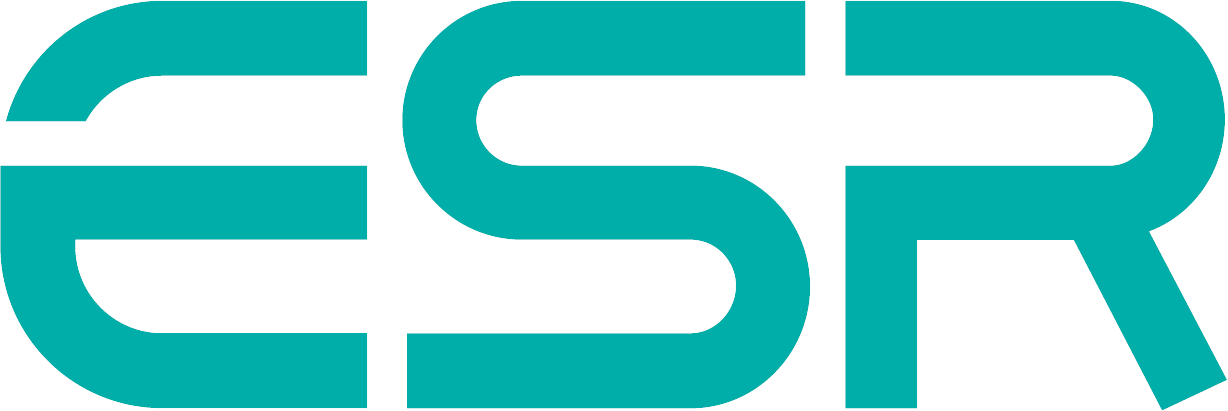Nach Produktkategorie durchsuchen

Stellen Sie zunächst sicher, dass Sie alle Schritte befolgt haben, um Geo Wallet mit Ihrem iPhone zu koppeln:
1. Schalten Sie Geo Wallet ein, indem Sie einmal den Netzschalter drücken.
2. Schalten Sie Bluetooth auf Ihrem iPhone ein.
3. Öffnen Sie die „Find My“-App auf Ihrem iPhone.
4. Tippen Sie auf „Objekte“, tippen Sie auf neues Objekt hinzufügen.
5. Tippen Sie auf „Andere unterstützte Objekte“ (Ihr iPhone sucht nach Ihrer Wallet).
6. Sobald Ihr Wallet erkannt wurde, tippen Sie auf Verbinden.
7. Befolgen Sie die Schritte auf dem Display, um es zu benennen und mit Ihrer Apple-ID zu registrieren.
Wenn Ihr iPhone Geo Wallet nicht erkennen kann, stellen Sie bitte Folgendes sicher:
1. Geo Wallet hat ausreichend Power. Laden Sie Geo Wallet mit dem mitgelieferten Ladekabel vollständig auf. (Die Statusanzeige leuchtet grün, wenn sie vollständig aufgeladen ist.)
2. Bluetooth auf Ihrem iPhone ist eingeschaltet. (Wischen Sie von der oberen rechten Ecke des Displays nach unten, um das Kontrollzentrum zu öffnen > Tippen Sie auf das Bluetooth-Symbol.)
Wenn Ihr iPhone Geo Wallet immer noch nicht erkennen kann, müssen Sie es auf die Werkseinstellungen zurücksetzen (4 Mal kurz auf die Ein/Aus-Taste drücken, dann mindestens 3 Sekunden lang gedrückt halten) und dann die obigen Schritte ausführen, um es erneut zu koppeln.
Ja. Find My sendet Ihnen eine Left Behind- Benachrichtigung, wenn sich Ihr Wallet für eine bestimmte Zeit außerhalb der Verbindungsreichweite Ihres Handys befindet. Das Geo Wallet verbindet sich über Bluetooth mit Ihrem Handy, das eine Reichweite von bis zu 50 Metern hat.
Daher erhalten Sie eine Left Behind-Benachrichtigung, wenn sich Ihr Geo Wallet außerhalb dieser Reichweite befindet oder die Bluetooth-Verbindung durch Störungen oder physische Barrieren blockiert ist, z. Wände.
Wenn Sie Ihr Geo Wallet verlieren, können Sie je nach Situation eine der folgenden Methoden wählen, um es zu finden:
1. Wenn sich Ihr Wallet in Hörreichweite befindet, können Sie einen akustischen Alarm abspielen: Öffnen Sie die „Find My“-App > Tippen Sie auf „Objekte“> Wählen Sie Ihr Wallet in der Liste „Objekte“ > Tippen Sie auf „Ton abspielen“.
2. Wenn sich Ihr Wallet außerhalb der Hörreichweite befindet und sich an einem Ort befindet, an dem sich andere Apple-Geräte befinden, können Sie es über die Karten-App orten: Öffnen Sie die App „Find My“ > Tippen Sie auf „Objekte“ > Wählen Sie Ihr Wallet in der Liste „Objekte“ > Tippen Sie auf „Route anzeigen“. Zeigen Sie den Standort Ihres Wallets in der Maps-App an.
3. Wenn sich Ihr Wallet außerhalb der Hörreichweite befindet und sich an einem Ort befindet, an dem sich keine anderen Apple-Geräte befinden, können Sie den „Verloren“ Modus einrichten (Sie erhalten eine Benachrichtigung, wenn der Standort verfügbar wird, und können Ihre Kontaktdaten hinterlassen). : Öffnen Sie die „Find My“-App > Tippen Sie auf „Objekte“ > Wählen Sie Ihr Wallet in der Objekt Liste aus und scrollen Sie nach unten > Stellen Sie sicher, dass „Benachrichtigen, wenn zurückgelassen“ aktiviert ist > Tippen Sie unter „Verloren“ Modus auf „Aktivieren“ > Tippen Sie auf „Fortfahren“ > Geben Sie Ihre Handynummer/E-Mail-Adresse ein (damit der Finder Ihres Wallets Sie kontaktieren kann) > Tippen Sie auf Aktivieren.
Wenn Sie diese Warnung sehen, stellen Sie bitte Folgendes sicher:
1. „Find My iPhone“ ist auf Ihrem iPhone aktiviert. (Gehen Sie zu Einstellungen > Tippen Sie auf Ihren Namen > Tippen Sie auf Find My > Tippen Sie auf Find My iPhone > Aktivieren Sie Find My iPhone.)
2. Bluetooth auf Ihrem iPhone ist eingeschaltet. (Wischen Sie von der oberen rechten Ecke des Displays nach unten, um das Kontrollzentrum zu öffnen > Tippen Sie auf das Bluetooth-Symbol.)
3. Sie haben eine starke und stabile Wi-Fi/mobile Datenverbindung.
4. Ihr Handy hat das richtige Datum und die richtige Uhrzeit, um sicherzustellen, dass Ihre „Find My“-App mit den Apple-Servern synchronisiert wird.
5. Sie sind mit Ihrer Apple-ID angemeldet.
Verwenden Sie ein ESR HaloLock™- oder eine Apple MagSafe-Hülle, um den stärksten magnetischen Halt zu gewährleisten. Die Ausrichtung des Magneten auf der Hülle hilft bei der Platzierung des Wallet.
Halte beim Einstecken oder Herausnehmen aus deiner Tasche bitte sowohl dein Handy als auch das Wallet fest, da die Gefahr besteht, dass das Wallet herausfällt, je nachdem, wie eng die Tasche ist.
Nein, du musst zuerst das Wallet abnehmen, bevor du dein Handy kabellos aufladen kannst.